|
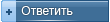 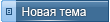 |
 Нужна консультация по оформлению чертежей и прогрессивных приёмах в работе Нужна консультация по оформлению чертежей и прогрессивных приёмах в работе, /с целью повышения производительности труда при проектировании |
|
|
|
|
 4.9.2006, 8:47 4.9.2006, 8:47
|
ИнженерищЕ
Группа: Участники форума
Сообщений: 1074
Регистрация: 20.5.2005
Из: Астрахань
Пользователь №: 795

|
я б даже сказал, что наличие плоттера - один из главных факторов
|
|
|
|
|
|
|
|
 4.9.2006, 8:53 4.9.2006, 8:53
|
Группа: Участники форума
Сообщений: 1587
Регистрация: 24.1.2005
Из: Чита
Пользователь №: 384

|
Есть и другой вариант: чертежи - отдельный альбом формата А1(А2/А3), пояснительная записка - отдельный альбом на А4, куда можно "подшить" расчеты, тех.условия и и т.п. Нельзя сказать, что это самый лучший вариант, но право на существование он имеет. Про плоттер - ценное замечание, актуально для мелких проектных контор, многие из которых работают исключительно с форматом А3.
|
|
|
|
|
|
|
Гость_ss.23_*
|
 4.9.2006, 12:24 4.9.2006, 12:24
|
Guest Forum

|
Решил применить, т.с. "новейшие средства производства", установил AutoCAD 2007. В силу известных причин установленная программа указала на ошибки и невозможности найти определённые файлы. Работа не корректная. Ладно. Оставил эту попытку. Тем более на дворе пока ещё 2006г. Решил поставить AutoCAD 2006. Появилось сейчас много "версий" программы, и учебников хватает. Однако опять проблема, как и год назад. "Версия" другая, а ошибка прежняя: не корректно работает функция "Свойства". При вызове функции окно появляется, вытянутое горизонтально, во всю ширину рабочего пространства, и работа операции не корректная. Пробовал переустановить, но проблема остаётся. Кто-нибудь знает, как исправить эту ситуацию? Если неудобно писать здесь, можно послать сообщение в личку. Заранее благодарен за помощь. 
|
|
|
|
|
|
|
|
 4.9.2006, 12:41 4.9.2006, 12:41
|
ИнженерищЕ
Группа: Участники форума
Сообщений: 1074
Регистрация: 20.5.2005
Из: Астрахань
Пользователь №: 795

|
если картинку (printscreen) выложить с проблемой, будет легче помочь
|
|
|
|
|
|
|
Гость_ss.23_*
|
 4.9.2006, 13:21 4.9.2006, 13:21
|
Guest Forum

|
Нормальное окно "Свойства" в AutoCAD 2005.
Прикрепленные файлы
 Normal.JPG
Normal.JPG ( 66,55 килобайт )
Кол-во скачиваний: 120
|
|
|
|
|
|
|
Гость_ss.23_*
|
 4.9.2006, 13:23 4.9.2006, 13:23
|
Guest Forum

|
"Не нормальное" окно "Свойства" в AutoCAD 2006. Окно вытянуто в горизонтальную полосу во весь экран. Вместо параметров объекта сквозь окно "просвечивается" чертёж.  Добавлено - 14:26 Добавлено - 14:26 Да, просьба (уже как модератора): в силу того, что ответ, скорее всего, будет на грани "фола", пошлите его через личку. 
|
|
|
|
|
|
|
|
 5.9.2006, 22:45 5.9.2006, 22:45
|
Группа: Участники форума
Сообщений: 52
Регистрация: 12.11.2004
Из: Старый Оскол
Пользователь №: 255

|
to ss.23 В приложенном файле порядок регистрации редактора таблиц.
|
|
|
|
|
|
|
Гость_ss.23_*
|
 6.9.2006, 10:22 6.9.2006, 10:22
|
Guest Forum

|
Спасибо. AutoCAD 2006 удалось поставить нормально. Правда, пришлось для этого снести все имеющиеся уже версии AutoCAD, и почистить реестр. Ставил сразу версию 2006, без предварительной установки AutoCAD 2005. К редактированию интерфейса приспособился, хотя, повторюсь, его настройка не вызывает у меня восторга. В целом впечатление от версии 2006 приятное. Впрочем, я его уже попробовал год назад, и впечатление уже было смазано. Дополнительно порадовало редактирование мультитекста. Весьма приближено теперь к работе в Word`e.  Даже такая мелочь, как ввод функции нумерованного списка. Смотрю, по сравнению с предыдущими версиями появилась новая операция "Dynamic Input". Надо будет разобраться с ней. Мой коллега по работе решил освоить Autodesk Building Systems. Посмотрел требуемые системные ресурсы и удивился: процессор >3,5 GHz, RAM > 2 Gb. Круто. Будет просить новый системный блок. Глядишь, и мне перепадёт такой же за компанию...  --------------------- Кстати, возможно ещё у кого-то нет... Здесь приложена известная программка для очистки реестра, деинсталляции программ, очистки Backups-файлов и пр. Она видит те программы (или их остатки), которые не видит Windows. Установки не требует, имеет в наличии русский вариант (в настройках). ZIP-файл, =560кб. 
|
|
|
|
|
|
|
|
 9.9.2006, 6:48 9.9.2006, 6:48
|
ИнженерищЕ
Группа: Участники форума
Сообщений: 1074
Регистрация: 20.5.2005
Из: Астрахань
Пользователь №: 795

|
ss.23кстати, по поводу прогрессивных методов работы - советую в той же панели свойств освоить команду быстрого выбора, очень ускоряет поиск и выбор объектов для копирования и редактирования как например в теме про поиск текста
|
|
|
|
|
|
|
Гость_ss.23_*
|
 10.9.2006, 21:42 10.9.2006, 21:42
|
Guest Forum

|
Спасибо за совет. Операцией быстрого выбора пользуюсь давно. Без неё в некоторых ситуациях было бы совсем скверно. Аналогично можно сказать про операцию "Найти и заменить" по отношению к тексту (фраза во множестве мультитекстов или текстов). Помогает существенно. Тем более человек может отдельные тексты пропустить, не заметить, а машина никогда. Ей же пользуюсь для подсчёта количества текстов с определённой фразой. ------------ Хочу обратить внимание коллег на определённые новшества в AutoCAD 2006 (опытные пользователи сразу оценят их): - Dynamic Input: в целом должен ускорять работу; я пока этого не ощутил; похоже надо сначала привыкнуть, глаза автоматически тянутся к командной строке; но одно уже сейчас заметил сразу: существенно быстрее можно начертить любой многоугольник по размерам его сторон, т.к. раньше надо было делать для каждой новой точки запись <@X,Y>, теперь достаточно развернуть отслеживание в текущей точке в нужном направлении и ввести одно число (размер в этом направлении); удобно и быстро; быстрее, чем рисовать с привязкой к сетке; переход от угла к линейному размеру клавишей <Tab>; - новая команда <Group> с вызовом из командной строки позволяет создать единый объект из набора различных линий и др. объектов; но в отличие от создания блока (или операций «Регион» и «Контур») остаётся возможность редактирования конфигурации этого нового объекта, как для объекта из полилинии, посредством обычных операций модификации, или посредством "ручек"; весьма удобно; давно ждал такой операции; - HATCH; за один проход можно создавать несколько разбросанный по площади штриховок, и при этом они будут индивидуальные, изолированные (флажок на опции <Create separate hatches>); - HATCH; появилась возможность заштриховывать область с незамкнутым контуром; при этом просто указываешь заранее, что допустимы разрывы контура до определённого предела, скажем, до 1500 мм (флажок на опции <Gap tolerance> с указанием максимального допустимого разрыва); - мультилиния; появилась возможность обрезать мультилинию; раньше такая операция ставила AutoCAD в тупик; - пошаговая привязка по полярному лучу; не по сетке, а именно вдоль определённого направления; - удобно и оживляет экран окрашивание площади рамки выбора и секущей рамки в полупрозрачные цвета (кстати, их цвет и прозрачность можно изменять); то же самое - в отношении утолщения линий и изменения их в пунктирную линию при подводе к ним курсора; такая визуализация ускоряет процесс выбора (кто работает в очках, как и я, тот ощутит её преимущества). 
|
|
|
|
|
|
|
Гость_ss.23_*
|
 11.9.2006, 10:23 11.9.2006, 10:23
|
Guest Forum

|
Несколько слов по операции группирования набора объектов "GROUP". Я о ней прочитал в учебнике. К сожалению, команда не имеет своей кнопки, и вызывается из командной строки или из окна рядом с курсором. Можно набрать слово GROUP, а можно только первую букву G. Вызывается окно Object Grouping. Создаваемой группе (выбор объектов после нажатия клавиши NEW<) объектов можно присвоить имя в поле Group Name, а можно не присваивать, поставив флажок в Unnamed. Если поставить флажок у опции Include Unnamed, то можно включать в набор объектов другие группы, не имеющие имени. Если стоит флажок в опции Selectable, то в этом случае, в при щелчке мышкой в любом месте готовой группы-объекта, группа выбирается целиком (словно блок). Однако в отличие от блока, последнее не ограничивает любые операции модификации с этой конструкцией. В поле Description можно дать описание объекта. 
Прикрепленные файлы
 Group.JPG
Group.JPG ( 47,28 килобайт )
Кол-во скачиваний: 91
|
|
|
|
|
|
|
Гость_ss.23_*
|
 11.9.2006, 10:53 11.9.2006, 10:53
|
Guest Forum

|
Если на чертеже уже имеются группы, то при вызове команды G и окна Object Grouping, имеется возможность редактирования имеющихся групп. - Find Name - при нажатии этой клавиши и щёлчке курсором по любой группе, высвечивается её имя; - Highlight - при выделении имени группы в списке и щелчке по данной клавише, на чертеже выделяется (подсвечивается) группа с таким именем (при наличии на чертеже оригинала и копий группы, подсвечивается только оригинал); - Remove< - можно удалить отдельные элементы из группы; - Add< -можно добавить дополнительные элементы к текущей группе; - Rename - можно переименовать группу; - Re-Order - можно поменять порядок нумерации элементов в группе; - Description - можно поменять описание группы; - Explode - расчленить имеющуюся группу; - Selectable - поменять метод выбора группы при нажатии на любой её элемент (выбирается целиком или только этот элемент). 
|
|
|
|
|
|
|
|
 11.9.2006, 14:12 11.9.2006, 14:12
|
Группа: Участники форума
Сообщений: 96
Регистрация: 18.3.2005
Из: Кемерово
Пользователь №: 563

|
Цитата - новая команда <Group> с вызовом из командной строки позволяет создать единый объект из набора различных линий и др. объектов; но в отличие от создания блока (или операций «Регион» и «Контур») остаётся возможность редактирования конфигурации этого нового объекта, как для объекта из полилинии, посредством обычных операций модификации, или посредством "ручек"; весьма удобно; давно ждал такой операции; Блоки то же можно редактировать, если два раза по ним кликнуть левой клавишей мыши. 
|
|
|
|
|
|
|
Гость_ss.23_*
|
 11.9.2006, 15:07 11.9.2006, 15:07
|
Guest Forum

|
Возможно. До сих пор я работал в AutoCAD 2005. В этой версии обычно предварительно требовалось расчленить блок, отредактировать набор объектов, затем переопределить набор объектов обратно в блок. В последнем учебнике я вычитал, что в версии AutoCAD 2006 появились некие динамические блоки. Они позволяют частичную подгонку блока по месту. Впрочем, работа с ними очень мудреная. Но даже если так, как пишите Вы, всё равно это не всегда удобно. Скажем, с использованием операции GROUP сделана фасонная деталь воздуховода. Пусть это будет тройник. Дальше эту деталь можно использовать многократно, подгоняя её размеры под конкретное сечение воздуховода. Т.е. на чертеже будет присутствовать множество копий группы "Тройник", но с разными размерами. Если для этой цели использовать операцию БЛОК, то всё множество копий детали "Тройник" будет иметь одинаковые размеры. Любой изменение одного блока повлечёт такое же изменение всех его копий. Таким образом, для нового сечения воздуховода требуется создание нового блока. Это снижает производительность, засоряет файл огромным количеством блоков и "раздувает" его объём.  ------------------ Большая просьба: если я в чём-то не прав, укажите, пожалуйста, на мои ошибки. Такая работа над ошибками чрезвычайно помогает оптимизировать процесс черчения, ускорить его. 
|
|
|
|
|
|
|
|
 11.9.2006, 16:45 11.9.2006, 16:45
|
Инженер-проектировщик
Группа: Участники форума
Сообщений: 2086
Регистрация: 31.10.2005
Из: Москва
Пользователь №: 1437

|
Да нет эта фишка есть даже в 2004 версии.
Любое действие имеет свои плюсы и минусы. представьте что у Вас 100 блоков и надо исправить все.Тогда командой GROUP придется работать 100раз, а отредактировав блок всего лишь один раз. Просто надо быть осторожным в редактировании блоков.
И все таки спрошу еще раз имееются ли кардинальные отличия 2007 Автокада от 2004.Если есть то какие и имеет ли смысл переходить на него.Меня пока вполне устраивает 2004
|
|
|
|
|
|
|
Гость_ss.23_*
|
 11.9.2006, 17:32 11.9.2006, 17:32
|
Guest Forum

|
У каждой операции есть своя область оптимального применения. Я давно ждал такой операции, как GROUP, и доволен, что заполучил её. Речь идёт, прежде всего, о создании собственной библиотеки шаблонов деталей воздуховодов и вентустановок. До сих пор мне приходилось пользоваться полилинией, чтобы нарисовать объект, состоящий из прямых, дуг, различных сочленений. Процесс занимал уйму времени. Потом с готовым объектом оперировать уже было легко, но повторюсь, получение исходного шаблона было трудоёмким. Причём некоторые изолированные объекты в готовом шаблоне продолжали быть самостоятельными. Соответственно при переносе или копировании такого сборного объекта их легко было потерять. ------------- Про себя скажу, что в AutoCAD 2007 поработать не удалось. После неоднократной установки появлялось сообщение об ошибке (какой-то файл был утерян). Я не стал утруждать себя, и оставил попытки освоить новую версию до лучших времён. Основные отличия AutoCAD 2005 & AutoCAD 2006 я указал выше. Скорее всего, что-то упустил. Кто-нибудь укажет на имеющиеся ещё отличия. Ещё одно отличие этих версий... Как мне показалось, Windows с новой версией AutoCAD 2006 меньше тормозит, а сохраняемые файлы получаются меньшего объёма. Похоже, действительно, в новой версии устранены ошибки предыдущей. Возможно, я ошибаюсь. Иконки появились у названий операций в раскрывающемся меню на правой кнопке мышки. Это облегчает их поиск. Мелочь, а приятно.  Ну, и так, в целом, интерфейс новой версии получился красивше... Хотя, настройка его неудобная. 
|
|
|
|
|
|
|
|
 13.9.2006, 10:25 13.9.2006, 10:25
|
сферический инженер-кун в вакууме
Группа: Участники форума
Сообщений: 1478
Регистрация: 4.9.2005
Из: прекрасное далёко
Пользователь №: 1163

|
ss.23
К твоим постам от 4 сентября про неправильное окно Properties: сам мучался таким что после какого-то сбоя (в системе, в акаде или еще фиг знает в чем) убивалась работоспособность этого окна. Поначалу решал эту беду так же как и ты сейчас - сносил акад до всеми приложениями к нему (а их у меня много), чистил реестр и ставил все по новой. Очень муторный метод, хоть и делается все на автомате и достаточно быстро, но рабочее время не резиновое и на такую фигню его пусть даже очень редко разменивать совсем не хочется. Способ решения заморочки нашелся как то случайно на прошлой неделе - просто надо в Панели управления/Установка и удаление программ ткнуть на кнопке Изменить и там выбрать пунктик Исправление ошибок установки (или реестра не помню точно). Процедура занимает не больше 1-2 минут и по крайней мере беду с ну просто жизненно необходимым окном свойств решает. Может быть и еще какие косяки исправляются.
Еще мои заметки по приемам работы (воспринимать не более чем чье-то мнение, т.к. меру удобства тех или иных фишек каждого отдельно взятого инженерочеловека не компетентен оценивать никто и на боевое дежурство принимается только то что оказывается близким по духу):
Чтобы не загромождать так жизненно важное рабочее пространство я на окне свойств всегда выставляю галочку Autohide - очень удобно, т.к. оно всегда под рукой когда надо (не нужно все время тыкать по 2 раза на объекте для открытия этого окошка или нажимать Ctrl 1), но в то же время много места категорично не отъедает. Командную строку я также отлепляю от ее штатного места и вешаю ее так чтобы получался не очень большой прозрачный прямоугольниче в правом верхнем углу экрана. Насчет кнопочки в 2007м которая отключает все и делает все в фулскрине, кажется сочетание Ctrl 0 делает то же самое. Вообще я обеими руками и ногами за работу в полноэкранном режиме, но часто не хватает панелек специфических приложений в которых приходится работать, поэтому пока такая метода лично у меня не прижилась. Вот как выучу все команды используемых приложений (акадовские команды уже знаю и использую практически постоянно и стараюсь запоминать по мере надобности новые), тогда можно будет полностью переходить на фулскрин. Очень рекомендую всем кто хочет повысить производительность и разгрузить рабочее пространство окна программы избавляться от лишних панелей, запоминая и используя команды в командной строке, а также повесив подавляющее большинство частоупотребимых команд на хоткеи. Хоткеи - это вообще моя слабость, порою хочется иметь клаву с 2ным набором Shift'ов, Ctrl'ов и Alt'ов (либо с педальным приводом :-) ). Сначала, используя хорошие возможности 2006го акада я сделал 1 панельку с flyout'ами, которая включала практически все команды стандартных панелей акада и те которых в стандартных панелях нет, но потом, выучив и применяя в работе командную строку, а также забацав на самые горячие и не очень команды хоткеи (те что идут в акаде по умолчанию я конечно тоже использую) я практически полностью отказался от стандартных акадовских панелей, за исключением панелей Layers и Styles, что значительно прибавило в рабочем пространстве листа.
По работе с таблицами, форматками и штампами - есть чудесная вещь как СПДС от Consystent Software. Для меня она в последнее время стала лучшим другом. В программе уже имеется большое число готовых шаблонов по форматкам и таблицам, плюсом к этому я по мере надобности пополняю готовые шаблоны таблиц тем чего недостает и работа с таблицами становится очень приятной и удобной, при том особенности софтины допускают как редактирование таблиц в своем вылетающем окне, так и прямо в пространстве модели. А вообще еще много чего из рутинной оформительской работы гораздо удобнее выполнять в этой штуке. Не сочтите за пиар, это только мое мнение.
а вообще на форуме dwg.ru уже не одна тема создавалась по "эффективным приемам работы в акаде", так что можно и там что-то интересное нарыть. хотя лично я перестал мониторить эту тематику, т.к. уже свои принципы работы наметились и на заметку берутся единичные действительно стоящие рационализации.
Добавлено - 11:28
ss.23
P.S. Настройка 2006го очень даже удобная - дело привычки. Через год тебе будет казаться абсолютно очевидным и рациональным метод организации и работы с настройками. По началу у меня то же было похожее "отрицалово", а потом освоившись и поняв что к чему как-то все само собой разумеющимся кажется.
|
|
|
|
|
|
|
Гость_ss.23_*
|
 13.9.2006, 10:57 13.9.2006, 10:57
|
Guest Forum

|
Понятно. Я пользователь на порядок меньшего уровня, и, врядли, когда применю предлагаемые рациональные приёмы работы. Я сторонник тупого увеличения экрана за счёт покупки более дорого монитора, с большей диагональю. С панелью Свойств пока больше проблем не было. Если будут, воспользуюсь Вашим советом. Программу редактирования таблиц хочу применить ту, на которую дана ссылка выше. Правда, не уверен, что эта программа будет дружить с версией AutoCAD 2006. Надо попробовать. От версии AutoCAD 2005 отказался полностью, даже не стал её переустанавливать. Спасибо за советы. 
|
|
|
|
|
|
|
Гость_ss.23_*
|
 15.9.2006, 19:36 15.9.2006, 19:36
|
Guest Forum

|
Несколько замечаний по AutoCAD 2006 и по операции GROUP... - операция редактирования однострочного текста не одноразовая, как в предыдущих версиях. Редактировать можно подряд множество однострочных текстов, пока клавиша Enter не будет нажата дважды. Кстати, выход из редактирования конкретного однострочного текста стал, как для многострочного: можно щёлкнуть курсором в стороне от поля редактирования, а для подтверждения окончания любого редактирования нажать на клавишу пробел или Enter.  (можно провести аналогию с операцией копирования: в AutoCAD 2004 она была одноразовая, а в AutoCAD 2005 можно один и тот же объект подряд копировать многократно). - не только построение любой фигуры из полилинии упростилось (о чём я писал выше) с использование динамического ввода (комментарий и указания даются прямо у курсора), но аналогично можно действовать в других командах, требующих ввода координат. Например, Stretch (Растянуть). Для координат второй точки достаточно ввести прямо у курсора абсолютную величину перемещения (без знака), далее нажимаете на клавишу Tab и вводите величину абсолютного угла, указывая тем самым направление. Получается быстрее, и всё перед глазами, в поле рабочего пространства.  - по поводу команды GROUP... Не всё с ней гладко. Свойства группы теряются при переносе сгруппированного объекта в другой файл через буфер обмена. Группа рассыпается на отдельные элементы.  Поэтому группировать объекты лучше в своём файле-шаблоне (лучше сделать свой файл с расширением *.dwt и хранить его в папке Template). Тогда в каждый новый проект группы будут входить в готовом виде из файла-шаблона, с которого приступаешь к новому чертежу. Когда с группой делаешь операции модификации, она ведёт себя не совсем адекватно. В операции "Масштабирование" приходится вначале выделять группу, а потом щёлкать по иконке операции. В обратном порядке - не работает. В операции "Обрезать", режется только элемент, входящий в группу, как составляющая. Аналогично, когда используешь операцию "Разрыв". Если потом хочешь удалить остатки, то мешает свойство выделения группового объекта целиком, даже если щёлкаешь по отделённому хвосту. При этом выделяется не только хвост, но вся "ящерица" (без хвоста) целиком, словно между ними осталась какая-то интуитивная связь. Я правда нашёл выход: выделяешь хвост, а потом держа Shift выделяешь вторично основную группу, при этом у последней исчезает выделение. Теперь "хвост" можно удалять без ущерба для "ящерицы". 
|
|
|
|
|
|
|
Гость_ss.23_*
|
 16.9.2006, 16:57 16.9.2006, 16:57
|
Guest Forum

|
Применительно к AutoCAD 2005 и AutoCAD 2006... Рекомендую.  Если Вы распечатываете через Layout. Есть одна любопытная команда. Если Вам надо сместить рисунок до низа внутренней рамки формата, и Вам мешает штамп в правом нижнем углу, если Вам надо разместить копию Вашего рисунка в виде фрагмента прямо на поле Вашего рисунка (не имеющего в данной области Ваших систем, и содержащего в ней только строительные конструкции), то Вам очень пригодится операция Wipeout (в разделе Draw). Она позволяет в пределах выбранного контура на рисунок сверху наложить бесцветную непрозрачную "заплатку". И уже на этой заплатке в пространстве листа можно помещать всё что угодно. При этом под заплаткой рисунок не стирается. Всегда можно заплатку удалить, и рисунок проявится. Сам контур, образующий заплатку (Frames) можно оставить (ON), или выключть (OFF), а в пространстве листа эту область обрамить линией разрыва. Смотрится очень прикольно.  ------------- Примечание: Операция Wipeout своей иконки не имеет. Я, например, сделал такую.
|
|
|
|
|
|
|
Гость_ss.23_*
|
 17.9.2006, 9:45 17.9.2006, 9:45
|
Guest Forum

|
... только применить теперь новую иконку, как раньше не получится. Нет кнопки "Применить". Свою иконку Вы сможете обнаружить в наборе справа вверху в окне "Customize User Ibterface", если промотаете этот набор "Button Image" до самого низа. Щелкните по ней мышкой, и - Ok (заморочки с этой новой настройкой в AutoCAD 2006, всё против пользователя). 
|
|
|
|
|
|
|
Гость_ss.23_*
|
 17.9.2006, 13:27 17.9.2006, 13:27
|
Guest Forum

|
На заметку...  Для всех версий AutoCAD... Для различных операций, требующих смещения (переноса) точек (копирование, перенос, растяжение) существенно ускоряет работу комбинация действий: задание первой точки, сдвиг курсора на любое расстояние в требуемом направлении, ввод величины сдвига с клавиатуры без знака. Ввод 2-х координат можно забыть, как страшный сон. 
|
|
|
|
|
|
|
Гость_ss.23_*
|
 17.9.2006, 19:00 17.9.2006, 19:00
|
Guest Forum

|
На заметку...  В AutoCAD 2006 есть одна фишка, экономящая время при равномерном (симметричном) размещении вентоборудования по площади, скажем - диффузоров. В этом случае требуется находить середину между двумя соседними рядами. Предположим, Вы хотите провести луч по средней линии между 2-мя рядами, нужна точка, через которую этот луч пройдёт. Нажимаете Shift + правую клавишу мышки. Появляется в сплывающем меню список привязок. Выбираете " Mid Between 2 Points" (Середина между 2-мя точками), щелкаете по нужным симметричным точкам соседних рядов, и программа Вам выдает искомую точку. Быстро и удобно, без лишних построений. 
|
|
|
|
|
|
|
Гость_Guest_*
|
 18.9.2006, 16:16 18.9.2006, 16:16
|
Guest Forum

|
ss.23
В свете того что ты написал про срединную точку, можно взять на заметку ввод данной команды с клавы m2p, либо, как я писал раньше, повесить все на хоткеи. Я вот m2p повесил на ничем не занятый по дефолту и у меня до этого Ctrl+B, и сейчас даже не задумываюсь при использовании этой функции. Кстати функция очень дельная я к ней еще в Allplan'е (есть такая программулина) приучился и потом очень не хватало. Там еще было деление отрезка не только по срединной точке, но и по кратности равных отрезков. Думается в акаде к этому тоже когда то придут, а может быть уже сделали и просто я на это пока не наткнулся.
|
|
|
|
|
|
|
|
 18.9.2006, 17:31 18.9.2006, 17:31
|
сферический инженер-кун в вакууме
Группа: Участники форума
Сообщений: 1478
Регистрация: 4.9.2005
Из: прекрасное далёко
Пользователь №: 1163

|
блин войти забыл. последнее сообщение мое.
|
|
|
|
|
|
|
Гость_Pitya_*
|
 19.9.2006, 17:38 19.9.2006, 17:38
|
Guest Forum

|
Ну а как же AutoSPDS??? Шрифты, обрывы, выноски, таблицы - все есть и все по ГОСТу...облегчение работы??? Да, 100%!!! 
|
|
|
|
|
|
|
|
 20.9.2006, 8:05 20.9.2006, 8:05
|
сферический инженер-кун в вакууме
Группа: Участники форума
Сообщений: 1478
Регистрация: 4.9.2005
Из: прекрасное далёко
Пользователь №: 1163

|
Коль пошла такая пьянка, то как альтернативу AutoSPDS некоторые (например я) используют СПДС от CS, хотя по сути дела и то и другое монофаллосные понятия, т.к. происходят от одной группы разработчиков (где-то я точно эту информацию вычитал или услышал) расколовшейся на 2 компании.
Ну тогда про всякие там Магики, Аллклимы и прочие монстры и не очень я упоминать не буду, т.к. софт хоть и дорогой и специфичный, но без него уже как то совсем с современном мире скучно и тоскливо становится.
|
|
|
|
|
|
|
Гость_ss.23_*
|
 23.9.2006, 19:33 23.9.2006, 19:33
|
Guest Forum

|
В плане повышения производительности труда и расширения возможностей в проектировании есть у меня желание получить и освоить современную программу черчения вентсистем и трубопроводов, которой пользуются инженеры на Западе и, в частности, в Германии. Подозреваю, что таковой является Autodesk Building Systems с соответствующими базами данных. Надо будет попробовать выяснить у немцев.  Чертежи, которые я увидел среди присланных от германской фирмы, просто шокировали меня. Совершенная аэродинамика, великолепное исполнение, 3D-графика, прорисовка самых мелких деталей...  Ясно одно, что такая Красота творилась не вручную тупо на AutoCAD`e. По правовым соображениям поместить здесь эти чертежи не могу. Прикрепляю только 3D-изометрическое изображение кровли цеха. Но даже этот чертёж даёт некоторое представление о возможностях используемой программы.  RAR-файл, = 3,36 Мб.
|
|
|
|
|
|
|
Гость_ss.23_*
|
 24.9.2006, 16:37 24.9.2006, 16:37
|
Guest Forum

|
В который раз хочу поблагодарить разработчиков True Image от Acronis. Если бы не эта программа, пришлось бы мне сегодня совсем худо. В AutoCAD`e слетели все иконки инструментальных панелей. Вместо них красовался вопросительный знак в кружочке.  Прогнал операцию "Исправление ошибок", не помогло. Сделал переустановку, не помогло. А тут обстоятельства сложились так, что нельзя терять ни минуты, завтра если не принесу работу, речь зайдёт об увольнении.  Вообще в таких ситуациях, частенько ситуация складывается просто безвыходная, т.к. программы прописываются в системе так глубоко, что при подобном сбое, вычистить компьютер от остатков программы и поставить её вновь, с чистого листа, не представляется возможным. :wacko: Плюнул на всё и восстановил образ системы за 9 число, который сделал сразу после успешной установки AutoCAD 2006. Вся операция заняла 20 минут (система очень большая, 2 сотни рабочих программ, активный диск 21 Гб, под трёх пользователей - у всех разные программы и увлечения). Ещё столько же времени ушло на то, чтобы прописать в панелях AutoCAD несколько дополнительных кнопок ("под себя"). ---------- Кто не имеет программы True Image (отечественная разработка), рекомендую приобрести. Всё удовольствие официально стоит 300 руб. через Сбербанк. Потом не раз воздадите Acronis`у хвалу, и сбережёте своё время и нервы... Как говорится: Советское - значит надёжно!  ------- Примечание: - Для пользования программой True Image надо держать систему Вашего РС на отдельном активном диске (NTFS), и больше туда ничего не записывать. Вообще, лучше под данные и документы иметь отдельный логический диск (NTFS). - Желательно иметь на Вашем РС несколько жёстких дисков (у меня, например, три). - Образы (архивные копии) Вашей системы лучше хранить на отдельном логическом диске (FAT32), который будет находиться на другом жёстком диске, по отношению к диску с системой. Может так случиться, что жёсткий диск с системой выйдет из строя (у меня однажды так и случилось), и то обстоятельство, что образы хранятся на другом жёстком диске, Вас очень выручит (не придётся переустанавливать Ваши несколько десятков рабочих программ, и тратить на это кучу времени). Время – деньги!.. 
|
|
|
|
|
|
|
|
 24.9.2006, 19:43 24.9.2006, 19:43
|
Группа: Участники форума
Сообщений: 146
Регистрация: 29.10.2005
Пользователь №: 1427

|
А стандартная функция WINDOWS XP "Восстановление системы" в подобных случаях разве не помогает?
|
|
|
|
|
|
|
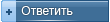 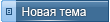 |
1 чел. читают эту тему (гостей: 1, скрытых пользователей: 0)
Пользователей: 0
|
|
Реклама
ООО «Арктика групп» ИНН: 7713634274
ООО «УНИСПЛИТ» ИНН: 6453155081 erid:2VtzqvE2vr3
Последние сообщения Форума
|



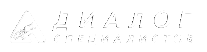







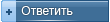
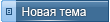



 4.9.2006, 8:47
4.9.2006, 8:47










